Leggere i messaggi su Apple Watch
Nell’app Messaggi ![]() , puoi leggere i messaggio di testo in arrivo, quindi rispondere dettando, scrivendo a mano, usando le emoji o inviando una riposta già pronta.
, puoi leggere i messaggio di testo in arrivo, quindi rispondere dettando, scrivendo a mano, usando le emoji o inviando una riposta già pronta.
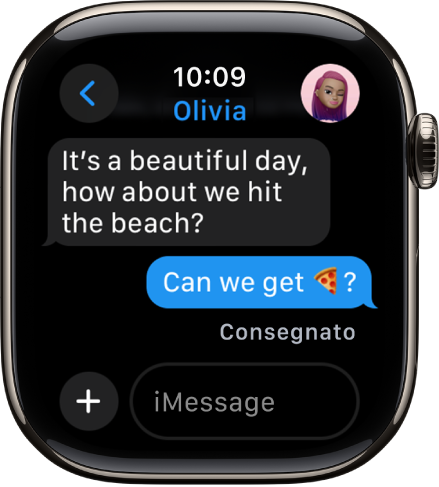
ATTENZIONE: per importanti informazioni su come evitare distrazioni che potrebbero comportare situazioni pericolose, consulta Importanti informazioni sulla sicurezza per Apple Watch.
Leggere un messaggio su Apple Watch
Quando avverti un feedback aptico o senti il suono di un avviso che ti comunica l’arrivo di un messaggio, alza Apple Watch per leggerlo.
Ruota la Digital Crown per scorrere verso la parte inferiore del messaggio.
Per andare all’inizio del messaggio, tocca la parte superiore dello schermo.
Suggerimento: puoi toccare un link di sito web in un messaggio per visualizzare contenuti formattati per il web ottimizzati per Apple Watch. Tocca due volte per ingrandire i contenuti.
Se hai ricevuto il messaggio qualche tempo prima, tocca e tieni premuta la parte superiore dello schermo, scorri in basso sullo schermo per visualizzare la notifica, quindi toccala. Per contrassegnare il messaggio come letto, scorri in basso, quindi tocca Chiudi. Per chiudere la notifica senza contrassegnarla come letta, premi la Digital Crown.
Visualizzare quando sono stati inviati i messaggi
Tocca una conversazione nell’elenco di Messaggi, quindi scorri verso sinistra su un messaggio nella conversazione.
Disattivare il suono o eliminare una conversazione
Disattivare il suono di una conversazione: scorri verso sinistra sulla conversazione nell’elenco delle conversazioni di Messaggi, quindi tocca
 .
.Eliminare una conversazione: scorri verso sinistra sulla conversazione nell’elenco delle conversazioni di Messaggi, quindi tocca
 .
.
Accedere a foto, audio, musica e video in un messaggio
I messaggi possono contenere foto, audio e video. Per accedervi su Apple Watch, segui questi passaggi:
Foto: tocca la foto per visualizzarla, toccala due volte per attivare la modalità a tutto schermo e trascinala per spostarla. Quando hai finito, tocca
 nell’angolo superiore sinistro per tornare alla conversazione.
nell’angolo superiore sinistro per tornare alla conversazione.Se vuoi condividere la foto, toccala, tocca
 , quindi tocca un’opzione di condivisione: scegli tra le persone con cui scambi messaggi più spesso oppure tocca Messaggi o Mail. Per salvare l’immagine nell’app Foto su iPhone, scorri oltre le opzioni di condivisione, quindi tocca “Salva immagine”. In alternativa, tocca “Crea quadrante” per creare un quadrante Caleidoscopio o Foto con l’immagine.
, quindi tocca un’opzione di condivisione: scegli tra le persone con cui scambi messaggi più spesso oppure tocca Messaggi o Mail. Per salvare l’immagine nell’app Foto su iPhone, scorri oltre le opzioni di condivisione, quindi tocca “Salva immagine”. In alternativa, tocca “Crea quadrante” per creare un quadrante Caleidoscopio o Foto con l’immagine.Clip audio: tocca il clip per riprodurlo.
Il clip viene eliminato dopo 2 minuti per risparmiare spazio; se desideri conservarlo, tocca Conserva sotto il clip. L’audio viene conservato per 30 giorni e puoi impostare un periodo di tempo più lungo su iPhone: Vai in Impostazioni, tocca Messaggi, scorri fino a “Messaggi audio”, tocca Scadenza, quindi tocca Mai.
Musica: Se qualcuno ha condiviso musica da Apple Music tramite Messaggi, tocca il brano, l’album o la playlist nei messaggi per aprirli e riprodurli nell’app Musica su Apple Watch. (È necessario un abbonamento a Apple Music).
Video: tocca un video in un messaggio per avviarne la riproduzione a tutto schermo. Tocca una volta lo schermo per mostrare i controlli di riproduzione. Tocca due volte per ridimensionare e ruota la corona per regolare il volume. Scorri o tocca il pulsante Indietro per tornare alla conversazione.
Per salvare il video, apri il messaggio nell’app Messaggi su iPhone e salvalo sul dispositivo.
Rilevare contenuti sensibili
Puoi scegliere di rilevare e oscurare foto e video con contenuti sensibili prima di visualizzarli su Apple Watch.
Su iPhone, vai in Impostazioni > Privacy e sicurezza, quindi seleziona “Avviso di contenuti sensibili”.
Attiva l’opzione “Avviso di contenuti sensibili”, quindi assicurati che AirDrop, Messaggi e l’opzione “Messaggio video” siano attivi.
Per visualizzare un contenuto dopo aver ricevuto un avviso, tocca Mostra, quindi seleziona Sì.
Per scoprire come gestire i contenuti sensibili, tocca “Come ottenere aiuto”.
L’attivazione dell’opzione influisce sulle immagini e sui video di iPhone e Apple Watch.
Nota: Apple non ha accesso alle foto o ai video.
Selezionare come ricevere notifiche per i nuovi messaggi
Vai nell’app Watch su iPhone.
Tocca “Apple Watch”, quindi tocca Messaggi.
Tocca Personalizza per impostare le opzioni e scegliere la modalità di notifica quando ricevi un messaggio.
Non riceverai una notifica se stai utilizzando una full immersion che non consente le notifiche da Messaggi.